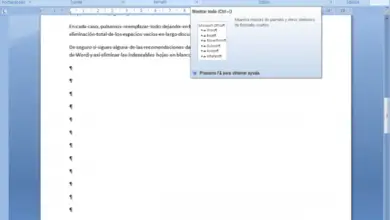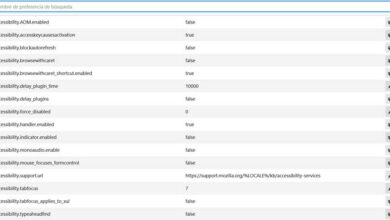Comment ajouter des bordures autour des images avec CSS dans WordPress

Ensuite, nous allons voir comment ajouter des bordures autour des images avec CSS dans WordPress de manière assez simple et surtout en très peu d’étapes.
Faire un zoom avant sur des images ou ajouter des bordures peut être assez élégant selon la conception du blog et les raisons pour lesquelles nous en avons besoin. Voulez-vous mettre en valeur une image spécifique? Quelle que soit la raison, placer deux images ensemble et ajouter des bordures à une image dans WordPress est en fait un processus trop simple que vous pouvez effectuer en très peu d’étapes.
Pour cela, nous allons avoir besoin d’un plugin, car cela nous facilite considérablement la vie. Plus que tout pour les personnes qui ne connaissent pas grand-chose au CCS et qui veulent quelque chose de plus rapide. Ce plugin a la possibilité d’ ajouter des bordures CCS aux images que vous choisissez ou directement à toutes celles que vous avez téléchargées sur votre blog .
Ce tutoriel est divisé en deux parties, il est assez facile à réaliser et en très peu de temps, vous pourrez créer une galerie d’images ou ajouter des bordures personnalisées à toutes les photos que vous téléchargez sur votre blog sans aucun problème. Il a également une autre option pour que vous puissiez ajouter automatiquement des bordures à toutes les images que vous téléchargez et que vous avez précédemment téléchargées sur le blog.

Comment ajouter des bordures à une image dans WordPress
- La première chose dont vous aurez besoin est de télécharger et d’activer le plugin Wp Image Borders que vous pouvez faire à partir du même panneau WordPress.
- Ce plugin sera très utile pour ajouter des bordures à toutes les images que vous téléchargez dans WordPress.
- La première option que nous trouvons en allant dans Paramètres> Bordures d’image WP . Cela nous permettra de sélectionner l’option «Ajouter des bordures à toutes les images dans les articles de blog». Cela sert précisément à ce que toutes les images de votre blog aient des frontières.
- Si vous n’en voulez que quelques-uns avec des bordures, ce que vous devez faire est d’ajouter un CCS spécifique pour eux. De cette façon, nous pourrons appeler ledit CCS » bords-img «, par exemple.
- Vous pouvez également ajouter des ombres aux bords des images que vous téléchargez sur WordPress. De même, l’option la plus simple et surtout automatique est précisément de sélectionner la première option pour ajouter des bordures à toutes les images que vous avez sur votre blog.
- Cependant, une fois que vous avez configuré le CCS spécifique dans ce plugin , nous verrons comment l’ajouter séparément dans chacune des photos que vous téléchargez sur votre blog.

Comment ajouter des bordures à une image avec CSS dans WordPress
- Pour ajouter des bordures autour d’une image avec CSS, il faut dire à WordPress que l’image doit avoir des bordures.
- Pour cela, nous allons devoir télécharger l’image en question, puis l’ajouter au message comme nous le ferions généralement.
- Après cela via l’éditeur visuel, nous devrons cliquer sur l’image puis appuyer sur le bouton » Modifier » que nous pouvons voir dans le petit menu qui apparaît à chaque fois que nous cliquons sur l’image en question.
- Cela fait qu’une fenêtre s’ouvre où nous pouvons voir les détails de l’image et l’éditer comme nous le voulons.
- Ici, nous allons devoir cliquer sur «Options avancées» pour que plus d’options apparaissent.
- Après cela, nous devrons entrer la classe CSS de l’image en question.
- Ici, vous devrez ajouter dans » Image CSS Class » des bordures-img et le tour est joué.
Comme vous pouvez le voir, il est extrêmement facile d’apprendre rapidement comment ajouter des bordures autour des images avec CSS dans WordPress. Cependant, si vous avez encore des doutes, rappelez-vous que, comme toujours, nous sommes tout à fait disposés à vous aider dans tout ce dont vous avez besoin. Et vous pouvez également accéder à son site officiel pour vérifier les plans qu’il vous propose.